まもなく春です。新しい生活、新しい趣味を始めるのに最適な季節がやってきました。筆者もこのところ仕事のストレスが蓄積していたせいか、自分のiPad Proのスクリーンタイムをチェックしてみたら、ほとんどNetflixとAmazonプライムビデオ(主にアニメ)、またはApple Books(主にマンガ)ばかり立ち上げていたことを知り、愕然とした次第です。
何かもう少し自分の肥やしになることにも挑戦しなくては!という焦りはじめた筆者は、平日の昼間にもかかわらずApple新宿に駆け込んで、Today at Appleのセッションを受けてきました。
iPad Proをクリエイティブなことに使いたくなった
今回筆者が学んだのは「Morpholio Trace」という、マスターすれば透視図が描けるようになるというイケてるアプリです。透視図とは何か?を簡単に説明すると、建築や絵画、イラストなどで一般的に使われている描画技法のひとつです。目線の位置から見た風景を、目で見た様子と同じようにキャンパスへ反映させるために近くを大きく、遠くを小さく描いて、斜め線で立体感をつくり出します。パース、または遠近図法とも呼ばれたりします。
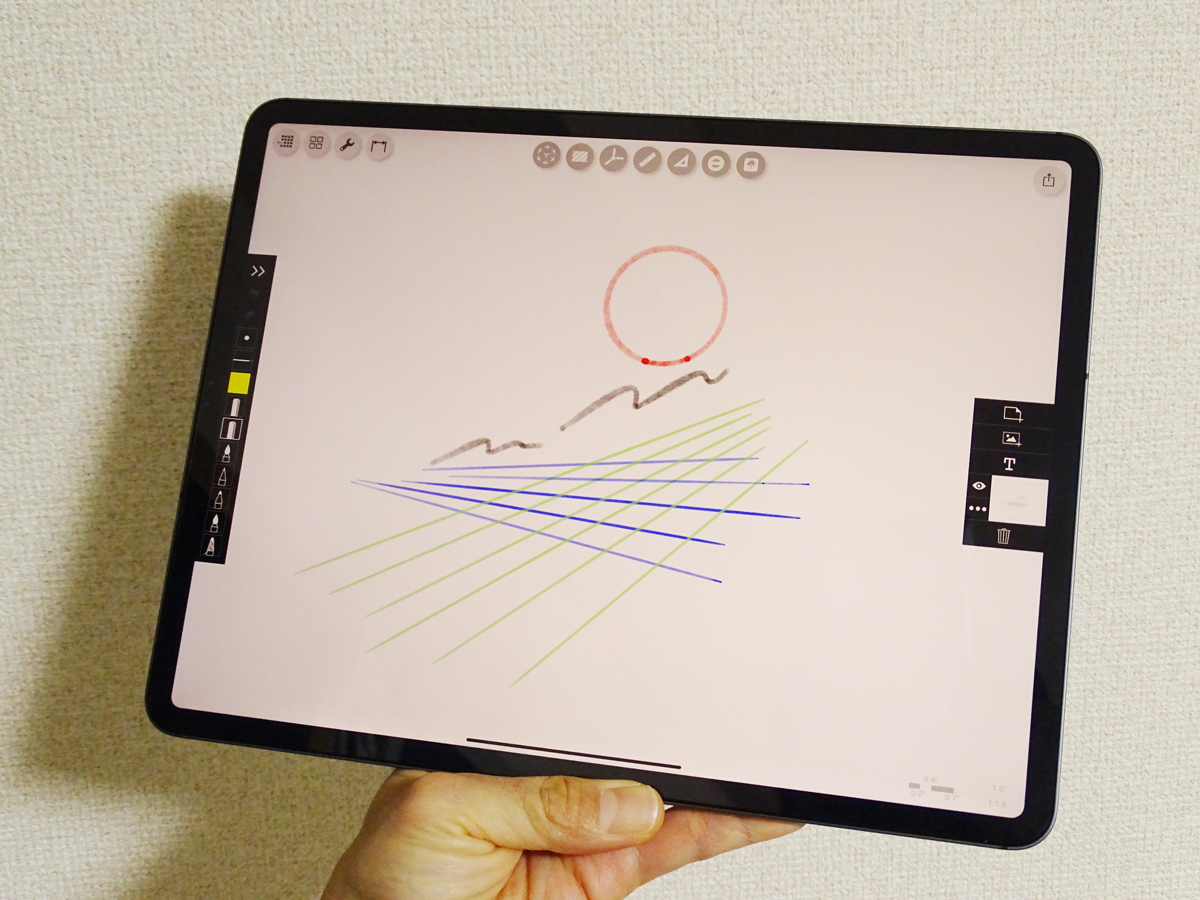
筆者は子供の頃に通っていた近所の絵画教室では神童と呼ばれたり、小学校5年生の2・3学期の通信簿では立て続けに「5」をゲットしたこともありました。あの時の栄光の記憶を中途半端に引きずったまま大人になってしまったため、殊に絵を描くことについては天狗になっていたのだと思います。
昨秋にiPad Proを購入した直後に「どれ、ひとつ絵でも描いてみるか」と思い立って「Sketches」アプリを開き、新しいApple Pencilを手に取ってみたところ、まるで宇宙から降りてきた謎のメッセージと見紛うほどに凄まじい絵しか描けませんでした。何もやってこなかったのだから当然です…。もう一度あの頃の感覚をこの手に取り戻したいという思いを強くしていたところ、今回のToday at Appleのセッションと出会ったわけです。

ちなみに、いま東京では新宿に銀座、表参道、渋谷にあるApple直営店で毎日Today at Appleのセッションが開催されています。筆者のようにiPad ProやiPhoneを使って上手に写真や動画を撮ったり、音楽制作やプログラミング学習などクリエイティブな時間を過ごしたいと意気込む方々にはぜひ、Appleのサイトで公開されている各セッションのタイムテーブルを参照してほしいと思います。
誰でも簡単に透視図が描けるアプリ「Morpholio Trace」
さて前置きが長くなりましたが、筆者が学習してきたアプリ「Morpholio Trace」の活用方法について、読者の皆様にも使えそうなものをピックアップしてご紹介したいと思います。
透視図はできあがった絵を見る限りは簡単に描けそうに思えるかもしれませんが、実際の風景を見ながら、遠近感を表現するためにある基点から奥行き方向へ線を伸ばして「消失点」を見つけることが意外に難しいものです。Morphile Traceは誰でも1からフリーハンドで手軽に透視図が描ける様々なサポート機能を搭載しています。
新規にページを作成したら、最初に画面上の方に並んでいるアイコンから「遠近法ツール」を選んで視点と消失点の位置を決めます。あとは補助線に沿ってApple Pencilのペン先を走らせるだけでキレイな斜め線が自在に描けます。
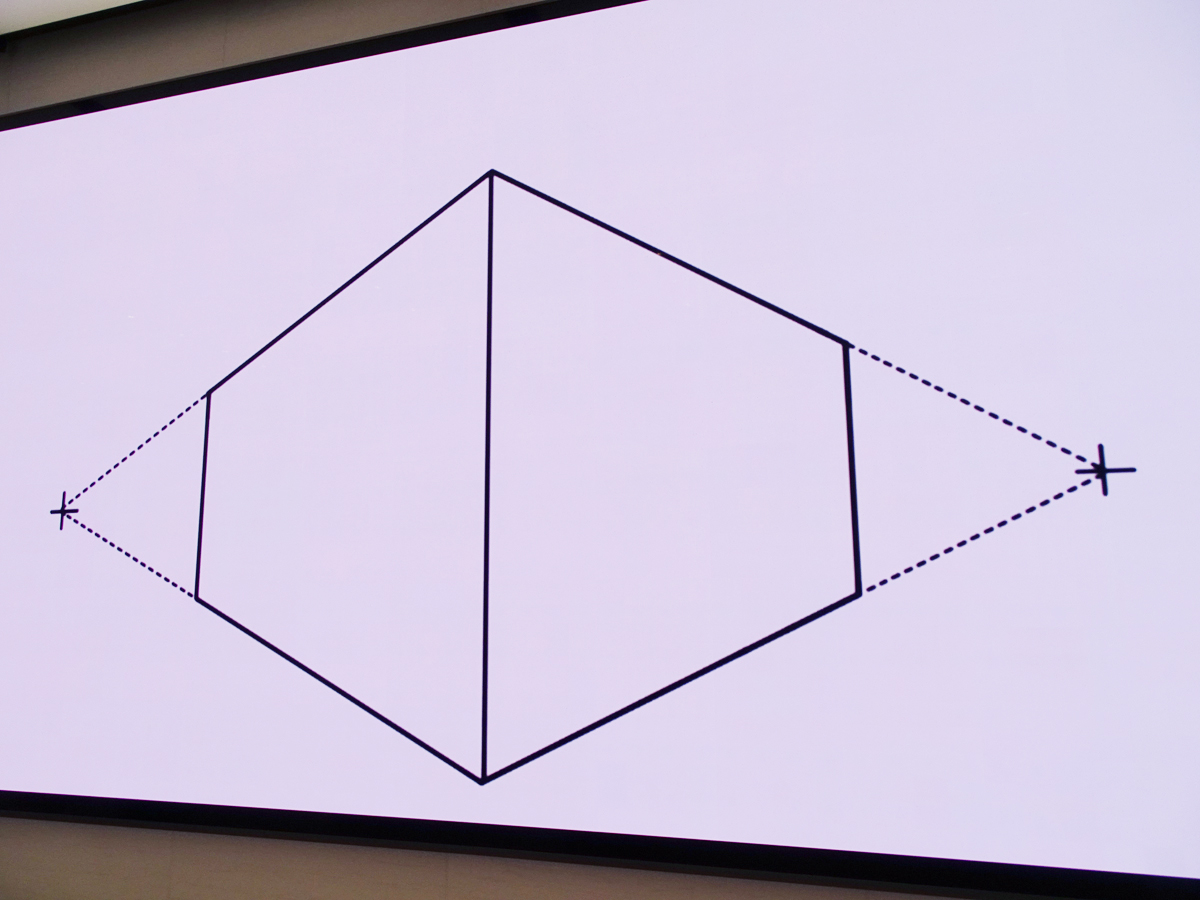
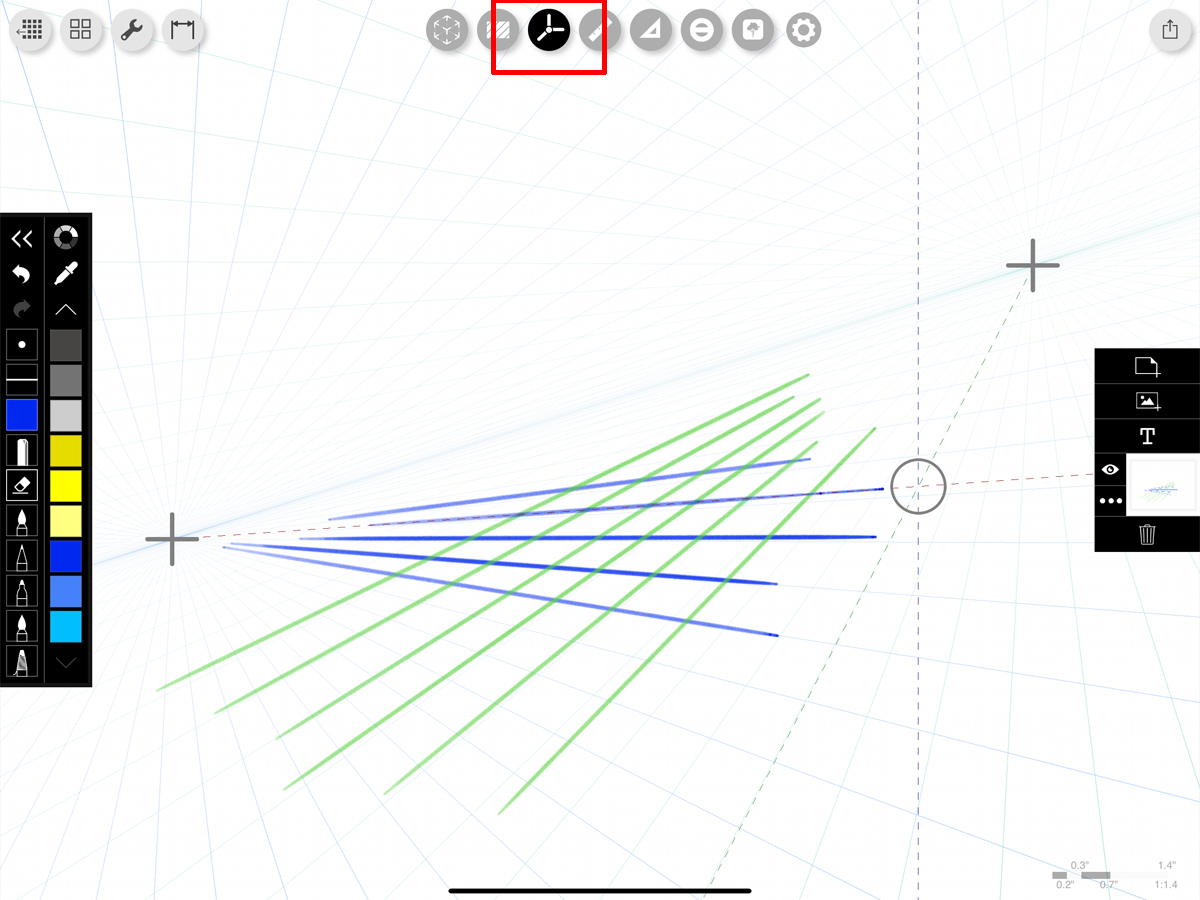
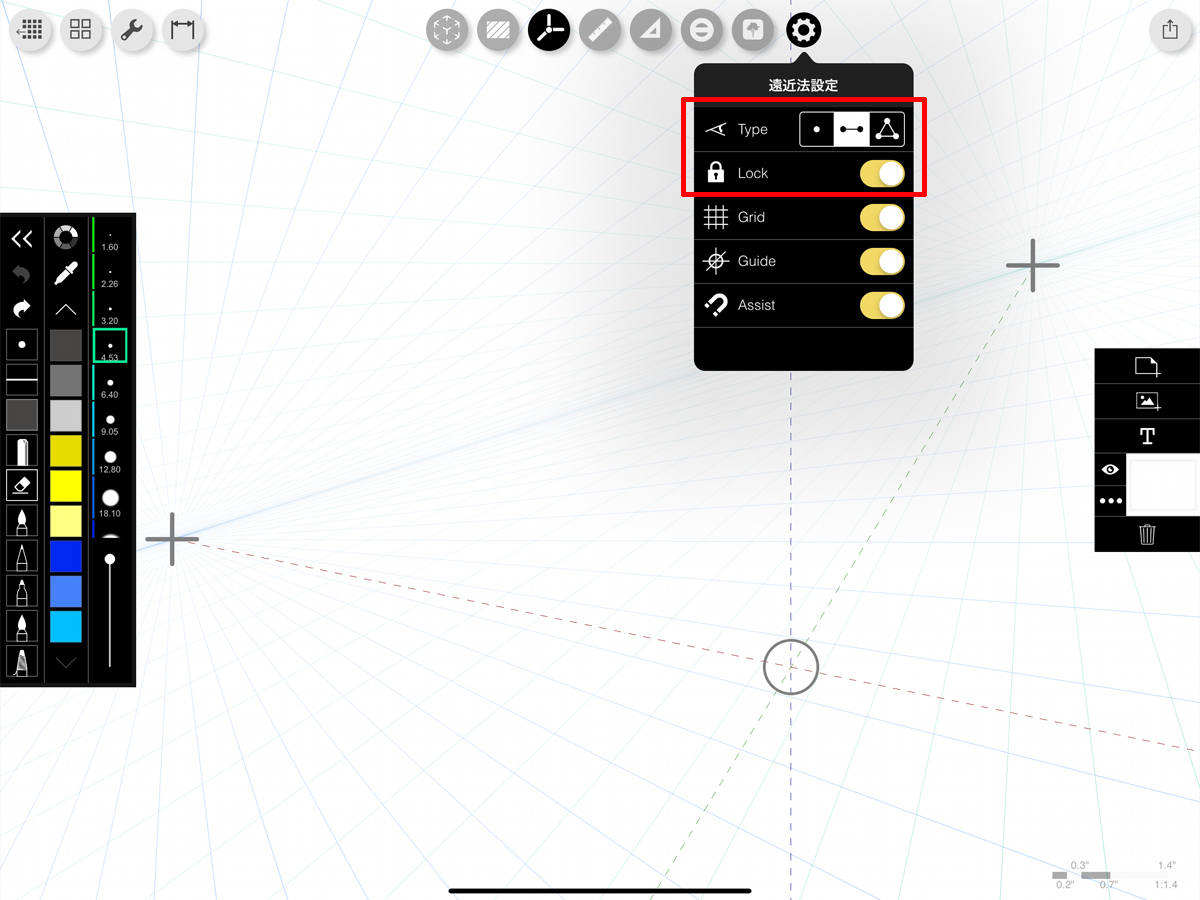
遠近法ツールを解除してフリーハンドで曲線を描いたりベタ塗りをしたり、直線・円形を描くためのスケール付き定規や三角定規も補助ツールとして用意されています。
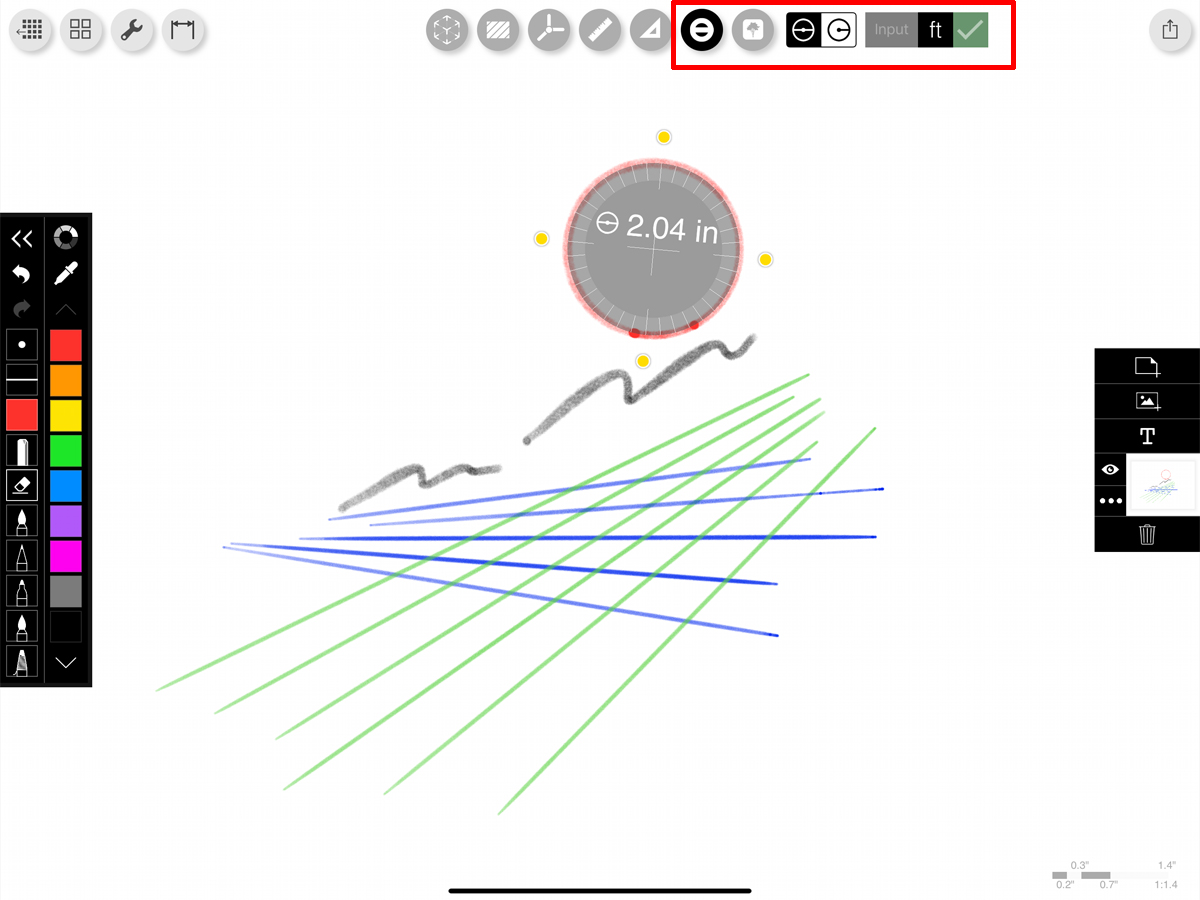
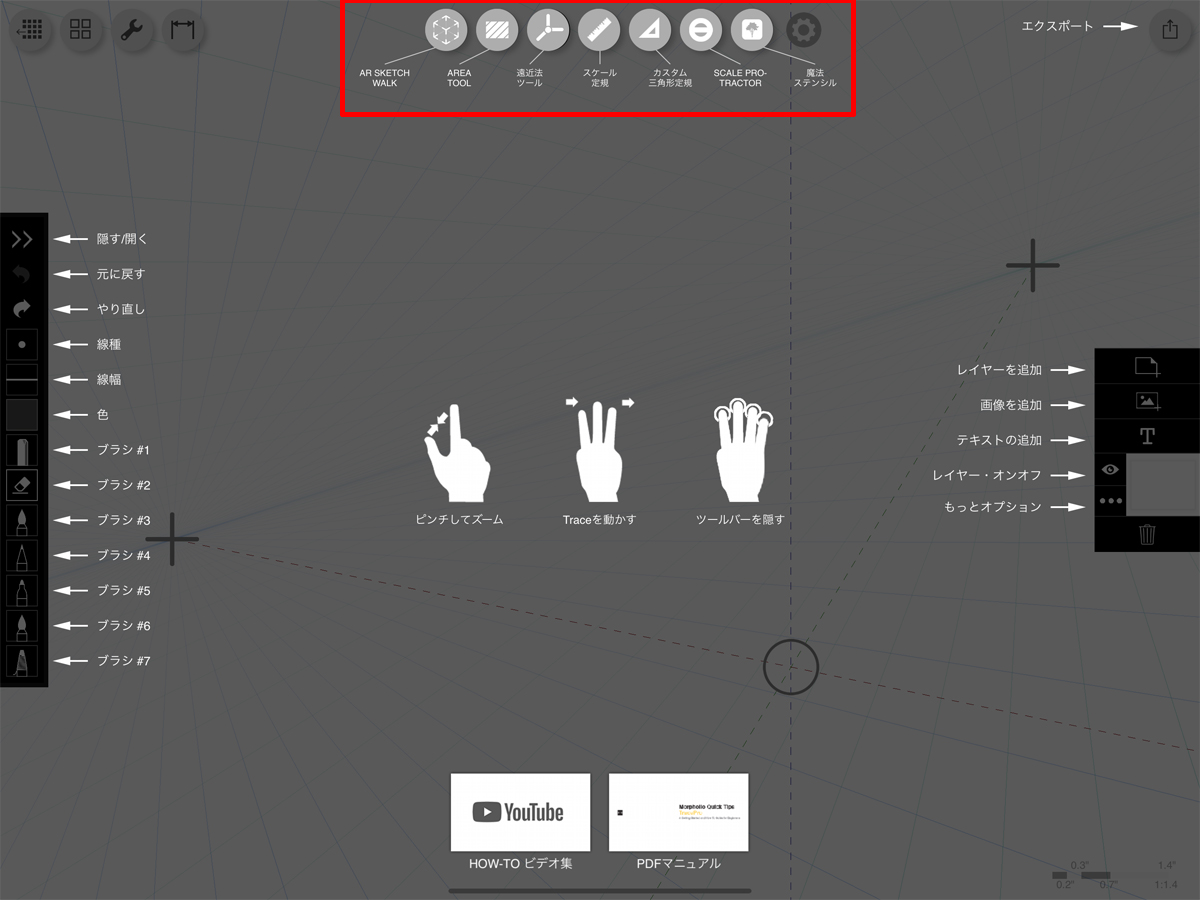
さらに「魔法ステンシル」と呼ばれるツールを使えば、テンプレートを塗りつぶすだけで人物や自動車、家具や植物などの絵が透視図の中に手早く加えられます。
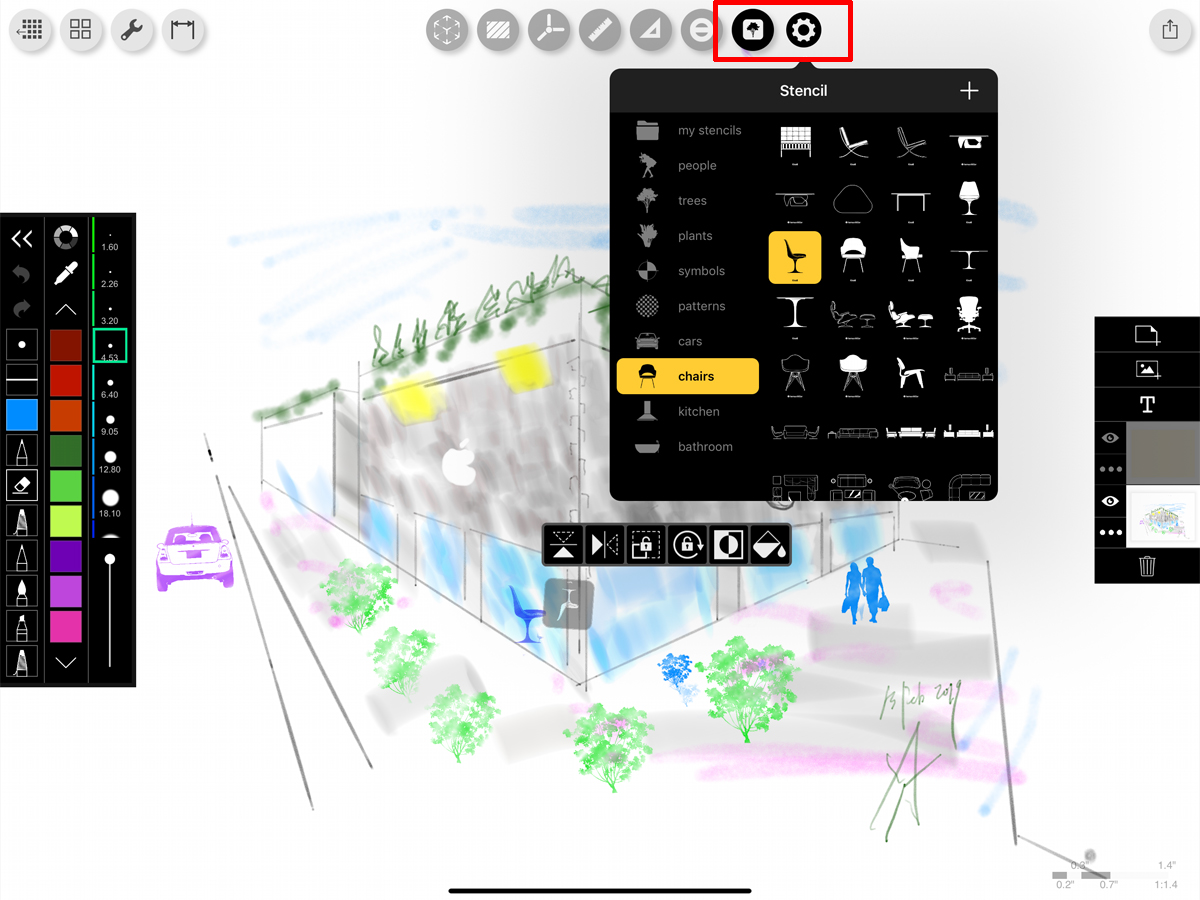
こうして約1時間のToday at Appleのセッションで、筆者もなんとかそれらしいAppleストアの絵を完成させることができました。感無量です。

完成した透視図は画面右上のシェアアイコンをタップした先からPDF、またはJPEG画像に変換して共有できるメニューもあります。筆者もとりあえず完成したデッサンを家族に自慢するために送りつけてみました。
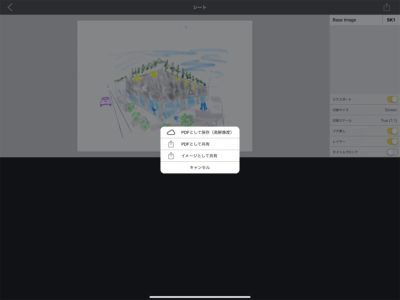
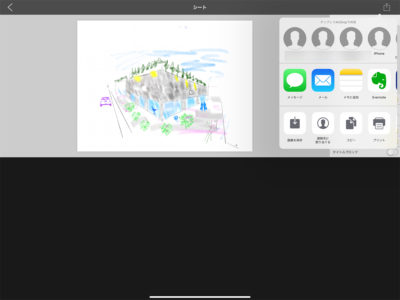
完成したファイルはPDF/JPEGファイルにしてメールなどで送れます




























